Se você curte um bom jogo de estratégia jogado a dois, conheça e veja como instalar o jogo de tabuleiro Kigo no Linux via Snap.
Kigo é uma implementação de código aberto do popular jogo Go. Go é um jogo de tabuleiro estratégico para dois jogadores. Também é conhecido como igo (japonês), weiqi ou wei ch’i (chinês) ou baduk (coreano).
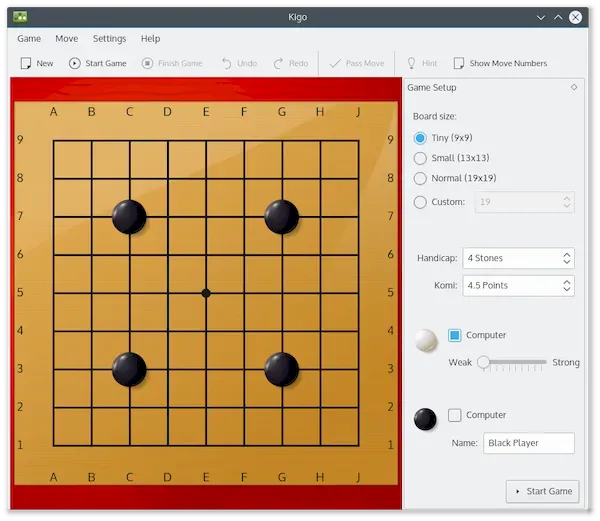
Go é conhecido por ser rico em complexidade estratégica, apesar de suas regras simples.
O jogo é jogado por dois jogadores que colocam alternadamente pedras pretas e brancas (peças de jogo, agora geralmente feitas de vidro ou plástico) nas interseções vagas de uma grade de 19×19 linhas (9×9 ou 13×13 para jogos mais fáceis).
O objetivo do jogo é controlar uma parte maior do tabuleiro que o adversário. Uma pedra ou grupo de pedras é capturada e removida, caso não tenha interseções adjacentes vazias, que é o resultado de ficar completamente envolvido por pedras do adversário.
Quando você tiver iniciado o Kigo, terá duas opções para jogar o maravilhoso jogo Go. Você tanto poderá começar um jogo novo como prosseguir um antigo.
Quando tiver iniciado o Kigo, você deverá ver um tela semelhante ao da imagem abaixo. Nela, você tanto poderá configurar o nome dos jogadores das pretas e brancas e o tamanho do tabuleiro.
Você poderá decidir se um ou ambos os jogadores deverão ser representados pelo computador. Se optar por jogar contra um computador, poderá também definir a sua inteligência.
Se quiser iniciar o jogo, você poderá selecionar Iniciar o Jogo do menu Jogo, clicar em Iniciar o Jogo na área de “Configuração do jogo” ou simplesmente pressionar a tecla S.
Como instalar o jogo de tabuleiro Kigo no Linux via Snap em distros que suportam a tecnologia
Para instalar o jogo de tabuleiro Kigo no Linux via Snap você precisa ter o suporte a essa tecnologia instalado em seu sistema. Se não tiver, use o tutorial abaixo para instalar:
Como instalar o suporte a pacotes Snap no Linux
Depois, você pode instalar o jogo de tabuleiro Kigo no Linux via Snap, fazendo o seguinte:
Passo 1. Abra um terminal;
Passo 2. Instale a versão estável do programa, usando esse comando:
sudo snap install kigoPasso 3. Instale a versão candidate do programa, usando esse comando:
sudo snap install kigo --candidatePasso 4. Instale a versão edge do programa, usando esse comando:
sudo snap install kigo --edgePasso 5. Mais tarde, se você precisar atualizar o programa, use:
sudo snap refresh kigoPronto! Agora, você pode iniciar o programa no menu Aplicativos/Dash/Atividades ou qualquer outro lançador de aplicativos da sua distro, ou digite kigo ou em um terminal, seguido da tecla TAB.
Como desinstalar
Para desinstalar o jogo de tabuleiro Kigo no Linux via Snap, faça o seguinte:
Passo 1. Abra um terminal;
Passo 2. Depois, se for necessário, desinstale o programa, usando o comando abaixo;
sudo snap remove kigo